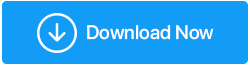Как исправить ошибку ERR_EMPTY_RESPONSE в Google Chrome
Опубликовано: 2020-09-29Никто не может отрицать тот факт, что среди ведущих браузеров лидирует Google Chrome. Поддерживаемый Google с регулярными обновлениями, функциями и исправлениями, Chrome не только молниеносно быстр, но и безопасен. Но это не значит, что он безупречен или что пользователи, использующие его, никогда не сталкиваются с проблемами. Есть некоторые ошибки и проблемы, с которыми пользователь сталкивается при использовании Chrome и буквально не знает, как их исправить. ERR_EMPTY_RESPONSE — одна из таких ошибок, с которой сталкиваются несколько пользователей при попытке доступа в Интернет. И если вы один из тех, кто сталкивается с этой ошибкой и ищет ее исправление, то вы попали в нужное место. В этой статье мы собрали несколько распространенных, но действенных советов по исправлению ошибки ERR_EMPTY_RESPONSE в Chrome.
Что вызывает ошибку ERR_EMPTY_RESPONSE в Chrome
Если вы посмотрите на само сообщение, то в нем практически нет информации об ошибке. В основном происходит следующее: пользователь пытается получить доступ к любому веб-сайту, но вместо загрузки этой веб-страницы Chrome показывает код ошибки ERR_EMPTY_RESPONSE. У этой ошибки может быть несколько причин, таких как накопление кеша в браузере, устаревший или поврежденный сетевой драйвер, неисправные расширения браузера, временная или постоянная сетевая ошибка. Но хорошо то, что эту ошибку можно легко устранить навсегда, используя приведенные ниже исправления.
Вам нужно начать с исправления 1 и продолжать до тех пор, пока ошибка не будет окончательно исправлена, и вы сможете использовать браузер без каких-либо ошибок.
Читайте также: Как исправить ошибку «Этот сайт недоступен»
Используйте Chrome в приватном режиме
Как мы все знаем, всякий раз, когда пользователь просматривает Chrome в режиме инкогнито, вся история просмотров очищается при завершении сеанса. Итак, прежде всего попробуйте посетить тот же веб-сайт в режиме инкогнито, чтобы проверить, правильно ли он загружается, или вы столкнетесь с сообщением об ошибке ERR_EMPTY_RESPONSE.
Запустите Chrome и одновременно нажмите клавиши Ctrl+Shift+N на клавиатуре. Откроется новое окно Chrome в режиме инкогнито. Теперь введите адрес веб-сайта в поле URL, чтобы проверить, правильно ли он загружается, или вы все еще получаете сообщение об ошибке. Если сайт загружается правильно, ошибка может быть связана с засорением кеша или неисправными расширениями. Если проблема не устранена, это может быть сетевая ошибка, неисправный или поврежденный драйвер.
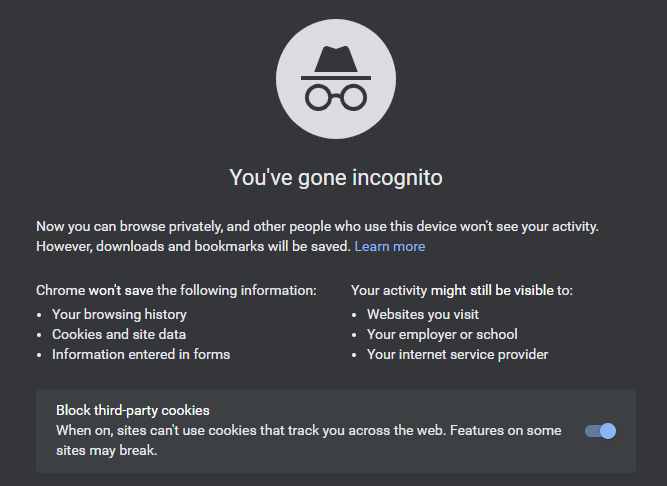
Очистить кэш Chrome и данные просмотра
Независимо от того, что вы просматриваете в своем браузере Chrome, ваши данные просмотра и кеш постоянно увеличиваются. Так что, если вы много просматриваете и не очищаете кэш и время от времени данные просмотра, то к тому времени, когда вы читаете эту статью, ваш браузер забивается, что приводит к медленному просмотру, сбоям и ошибкам, таким как ERR_EMPTY_RESPONSE. Еще одним быстрым решением для устранения этой ошибки является очистка кеша и просмотр данных Chrome, выполнив следующие действия:
Примечание. Вы можете выполнить базовую очистку данных, которая очищает файлы cookie, историю просмотров, другие данные сайта, кэшированные изображения и файлы, или выполнить предварительную очистку, которая очищает историю загрузок, сохраненные пароли, данные автозаполнения форм, настройки сайта, другие данные для входа и размещенные данные приложения. Однако мы рекомендуем вам сначала использовать базовую версию, а затем при необходимости использовать расширенную очистку.
1. Запустите браузер Chrome и в правом верхнем углу браузера щелкните значок меню (три точки).
2. Выберите параметр «Настройки» в раскрывающемся меню.
3. Выберите Конфиденциальность и безопасность на левой панели. Теперь нажмите «Очистить данные просмотра» на правой панели.
4. В поле «Очистить данные просмотра», которое предлагает выбрать диапазон времени (мы предлагаем вам выбрать его как «Все время»), и нажмите кнопку «Очистить данные».
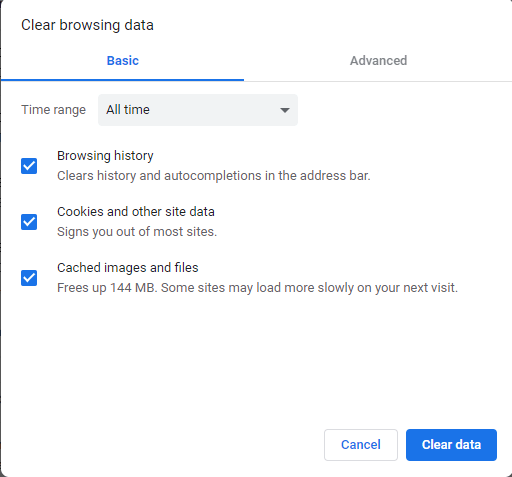
Теперь попробуйте загрузить веб-сайт, чтобы проверить, можете ли вы загрузить его правильно или по-прежнему получаете ошибку ERR_EMPTY_RESPONSE.
Читайте также: Как ускорить Google Chrome
Удалите неисправные расширения Chrome
Помните ли вы, что недавно устанавливали какое-либо расширение в Chrome, после чего началась проблема? Если да, то прежде всего удалите это ошибочное расширение, которое вызывает эту ошибку. Если вы недавно не устанавливали какое-либо расширение, мы также рекомендуем вам проверить все ранее установленные расширения и удалить то, которое вы больше не используете.
Мы согласны с тем, что расширения предназначены для улучшения работы в Интернете, однако неисправные или устаревшие расширения могут вызывать различные проблемы с браузером, включая ошибку ERR_EMPTY_RESPONSE при загрузке веб-сайта.
Чтобы удалить ненужные расширения Chrome, выполните следующие действия:
1. Запустите Chrome и в правом верхнем углу экрана щелкните значок меню.
2. В меню выберите Дополнительные инструменты > Расширения.
3. Теперь внимательно просмотрите все расширения и выберите те, которые больше не нужны, и полностью удалите их, нажав на кнопку Удалить. Если вы чувствуете, что ошибка вызвана каким-то конкретным расширением, сначала удалите его навсегда.
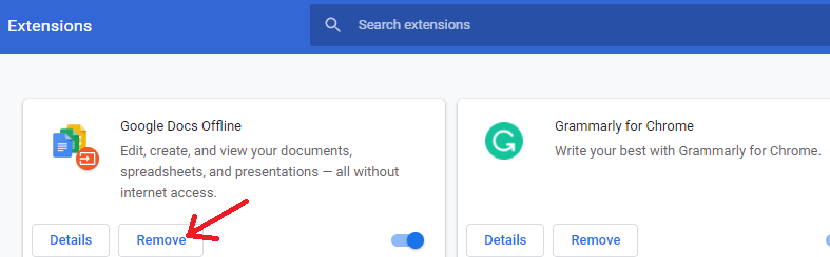

Обратите внимание, что вы должны добавлять только расширения, полученные из надежного источника, такие как браузеры, расширения также необходимо время от времени обновлять, чтобы избежать проблем с несовместимостью.
Примечание. Изображение выше используется только для иллюстрации, мы никоим образом не рекомендуем вам удалять расширение Google Docs.
Теперь, когда вы удалили все ненужные расширения, попробуйте снова загрузить веб-сайт. Если ошибка возникла из-за ошибочного расширения, вы больше не столкнетесь с какой-либо ошибкой.
Обновите сетевой драйвер вашего компьютера
Если удаление данных просмотра, кеша и расширений не дает вам исправления, вполне вероятно, что ошибка ERR_EMPTY_RESPONSE вызвана устаревшим или поврежденным сетевым драйвером.
Теперь, как мы уже обсуждали в наших предыдущих статьях, обновление драйверов можно выполнить двумя способами: вручную и автоматически. С одной стороны, когда обновление драйвера вручную связано с большим риском, усилиями, исследованиями и временем, автоматическое обновление драйвера — это процесс, выполняемый всего одним щелчком мыши.
Более того, вручную обновляя драйвер, вы должны хорошо разбираться в настройках машины и устройства, для которого вам нужен драйвер. Короче говоря, если вы новичок, то обновление устаревшего драйвера вручную не для вас. Но хорошая новость заключается в том, что вы все еще можете без риска обновить устаревший драйвер с помощью инструмента обновления драйверов.
Среди различных инструментов обновления драйверов, доступных в Интернете, мы рекомендуем инструмент Systweak Advanced Driver Updater . Это удивительное программное обеспечение существует на рынке уже более десяти лет и уже завоевало миллионы сердец по всему миру. Кроме того, продукт имеет молниеносный механизм сканирования, поддерживаемый обширной базой данных драйверов практически для каждого устройства.
Вы можете скачать продукт отсюда. После загрузки продукта вам нужно просто установить его на свой компьютер, как вы устанавливаете любое другое компьютерное программное обеспечение.
Нажмите здесь, чтобы загрузить Advanced Driver Updater
После установки продукта нажмите кнопку «Начать сканирование сейчас», чтобы начать сканирование на наличие устаревших драйверов. В кратчайшие сроки продукт выведет список всех устаревших драйверов, присутствующих на вашем компьютере, благодаря молниеносному механизму сканирования.
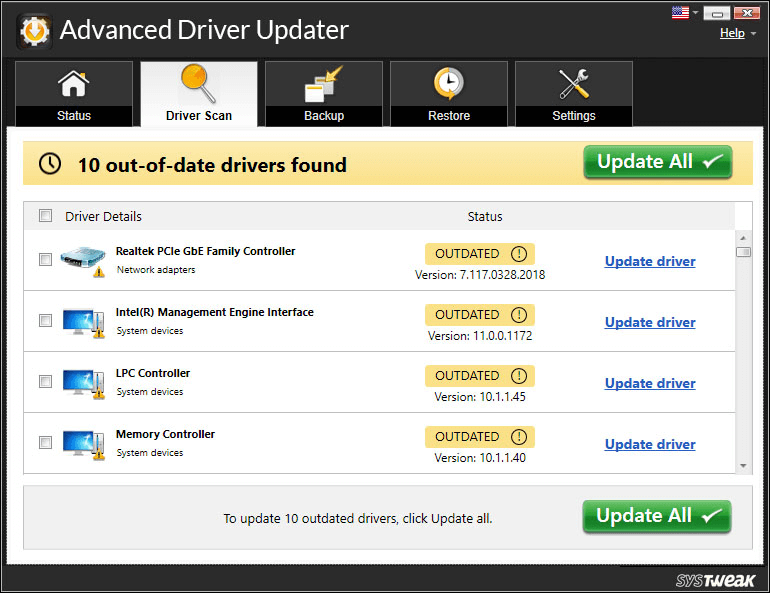
Теперь для обновления драйверов вам больше не нужно проверять их на сайте производителя, наоборот, вам нужно нажать на кнопку «Обновить все». Чтобы продукт установил на ваш компьютер самые совместимые и последние версии драйверов.
Мы подробно рассказали об этом продукте в нашей статье «Полный обзор продукта — расширенное средство обновления драйверов».
Теперь, как только вы обновите устаревший сетевой драйвер с помощью Advanced Driver Updater, вы больше не будете получать ошибку ERR_EMPTY_RESPONSE при просмотре веб-страниц.
Сбросить настройки сети
Вы обновили сетевой драйвер, но проблема осталась, значит, сетевые настройки на вашем компьютере настроены неправильно. Поэтому, чтобы исправить ошибку ERR_EMPTY_RESPONSE, мы попробуем сбросить настройки сети, выполнив следующие действия.
1. Нажмите кнопку «Пуск» в Windows и введите «Командная строка» в строке поиска Windows. Теперь в верхних результатах командной строки щелкните ее правой кнопкой мыши и выберите параметр «Запуск от имени администратора».
2. В окне Windows UAC нажмите кнопку Да.
3. Теперь на экране командной строки последовательно введите приведенные ниже команды.
Примечание. После ввода каждой команды необходимо нажимать клавишу Enter.
- ipconfig/выпуск
- ipconfig/обновить
- ipconfig /flushdns
- netsh сброс винсока
- сетевая остановка dhcp
- чистый старт dhcp
- netsh winhttp сбросить прокси
После выполнения всех команд закройте окно командной строки и перезагрузите компьютер. После перезагрузки компьютера проверьте, появляется ли та же ошибка.
Проверьте свою сеть
Вы перепробовали все возможные шаги и по-прежнему сталкиваетесь с ошибкой ERR_EMPTY_RESPONSE, тогда весьма вероятно, что проблема связана с вашим сетевым подключением. Перепроверьте свой маршрутизатор, если он работает правильно и индикатор сети горит постоянно. Если вы обнаружите проблемы с маршрутизатором или сетью, немедленно обратитесь к своему интернет-провайдеру для устранения проблемы.
Завершение
Хотя ошибка ERR_EMPTY_RESPONSE выглядит довольно раздражающей и разочаровывающей, вы можете легко исправить ее, выполнив перечисленные выше шаги. Если вы хотите поделиться каким-либо другим исправлением, которое сработало для вас и которое мы не рассмотрели в нашей статье, сообщите нам об этом в разделе комментариев ниже. Мы добавим это в нашу статью. Также, если у вас есть другие отзывы и предложения, поделитесь ими в разделе комментариев ниже. Ваши предложения мотивируют нас.
Рекомендуемые чтения:
Как устранить ошибку «Файл или каталог поврежден и не читается»
Исправить ошибку «Одна или несколько аудиослужб не запущены» в Windows 10?